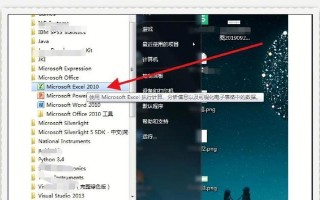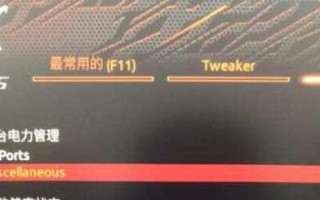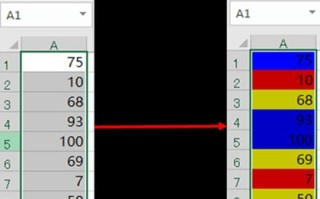Windows10作为目前最新的操作系统版本,拥有许多强大而实用的功能。然而,对于初学者来说,掌握Windows10的操作技巧可能会显得有些困难。幸运的是,老挑毛Win10教程为你提供了详细而易懂的指导,让你轻松掌握Windows10的各项功能和操作技巧。本文将为你介绍15个关键性的Win10操作技巧,帮助你提高工作效率和操作体验。

一、使用任务视图快速切换应用程序
通过任务视图,你可以轻松地管理和切换不同的应用程序窗口,提高工作效率。只需点击任务栏底部的“任务视图”按钮,或者使用快捷键Win+Tab,就能够打开任务视图界面。在任务视图中,你可以看到所有打开的应用程序窗口,并且可以通过点击窗口来切换应用程序。
二、使用虚拟桌面组织工作空间
虚拟桌面是Windows10的一项强大功能,可以帮助你将工作空间划分为多个独立的桌面,提高工作效率。通过点击任务栏底部的“任务视图”按钮,然后点击右上角的“新建桌面”按钮,即可创建一个新的虚拟桌面。你可以在不同的虚拟桌面中打开不同的应用程序窗口,以便更好地组织你的工作。
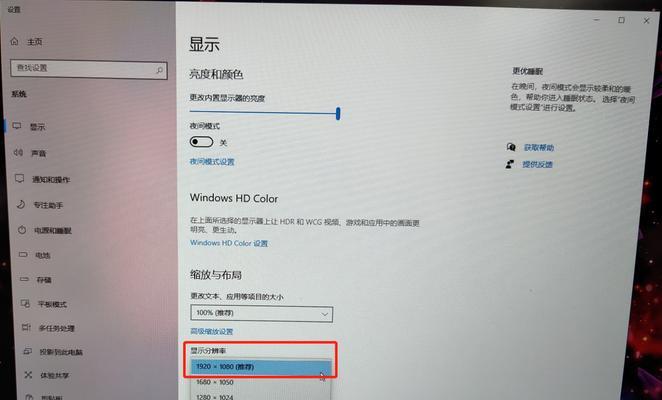
三、使用Win+X快速访问常用功能
Win+X是一个强大而实用的快捷键组合,可以快速访问常用的系统功能和设置。只需同时按下Win和X键,即可打开Win+X菜单,其中包含了许多常用的功能和设置选项,如电源选项、设备管理器、控制面板等。通过Win+X快捷键,你可以更方便地进行系统操作和设置。
四、使用Win+L锁定电脑
当你离开电脑一段时间时,为了保护你的隐私和安全,最好锁定你的电脑。通过按下Win和L键,即可快速锁定电脑,防止他人访问你的个人信息。这是一个简单而有效的操作技巧,特别适用于在办公环境中使用电脑。
五、使用Win+D快速显示桌面
如果你在使用多个应用程序窗口时,想要快速显示桌面,可以通过Win+D快捷键实现。只需按下Win和D键,即可快速最小化或还原所有打开的应用程序窗口,方便你快速访问桌面上的文件和图标。
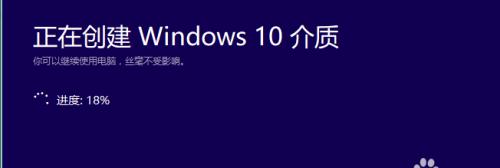
六、使用Win+P快速切换投影模式
对于使用多个显示器的用户来说,切换投影模式可能是一个常见的需求。通过按下Win和P键,即可快速切换不同的投影模式,如扩展、复制、仅第二屏幕和仅投影等。这个操作技巧可以帮助你轻松地调整多个显示器的布局和设置。
七、使用Win+Shift+S快速截图
如果你想要快速截取屏幕上的某个区域,可以通过按下Win、Shift和S键来实现。按下这三个键后,屏幕会变暗,并出现一个十字光标,你只需点击并拖动鼠标,选择你想要截图的区域,即可将截图保存到剪贴板中。
八、使用Win+Ctrl+D创建新的虚拟桌面
除了使用任务视图创建新的虚拟桌面外,你还可以通过按下Win、Ctrl和D键来快速创建一个新的虚拟桌面。这个快捷键组合可以帮助你更快速地组织你的工作和任务,并提高工作效率。
九、使用Win+Ctrl+F4关闭当前虚拟桌面
如果你不再需要某个虚拟桌面,可以通过按下Win、Ctrl和F4键来关闭当前的虚拟桌面。这个操作技巧可以帮助你更好地管理虚拟桌面,并提高工作效率。
十、使用Win+E打开文件资源管理器
Win+E是一个非常方便的快捷键,可以快速打开文件资源管理器。只需同时按下Win和E键,即可快速打开一个新的文件资源管理器窗口,方便你查找和管理文件。
十一、使用Win+T切换任务栏上的应用程序
Win+T是一个快速切换任务栏上应用程序的快捷键。只需按下Win和T键,然后使用方向键来选择你想要切换的应用程序,最后按下Enter键即可切换到相应的应用程序窗口。
十二、使用Win+数字键启动任务栏上固定的应用程序
如果你在任务栏上固定了一些常用的应用程序,可以通过按下Win和相应的数字键来快速启动这些应用程序。例如,按下Win+1可以快速启动任务栏上的第一个应用程序,按下Win+2可以快速启动第二个应用程序,依此类推。
十三、使用Win+Ctrl+左/右箭头切换虚拟桌面
如果你正在使用多个虚拟桌面,并想要快速切换到前一个或后一个虚拟桌面,可以通过按下Win、Ctrl和左/右箭头键来实现。这个操作技巧可以帮助你更轻松地管理和切换虚拟桌面。
十四、使用Win+Shift+左/右箭头快速移动应用程序窗口
如果你想要快速将应用程序窗口移动到不同的显示器或虚拟桌面上,可以通过按下Win、Shift和左/右箭头键来实现。这个操作技巧可以帮助你更高效地管理和组织不同的应用程序窗口。
十五、
通过学习老挑毛Win10教程中介绍的这些操作技巧,相信你已经可以更轻松地掌握Windows10的各项功能和操作技巧了。无论是提高工作效率,还是优化操作体验,这些技巧都将成为你的得力助手。赶快开始学习吧,成为Windows10的大师!
标签: 教程